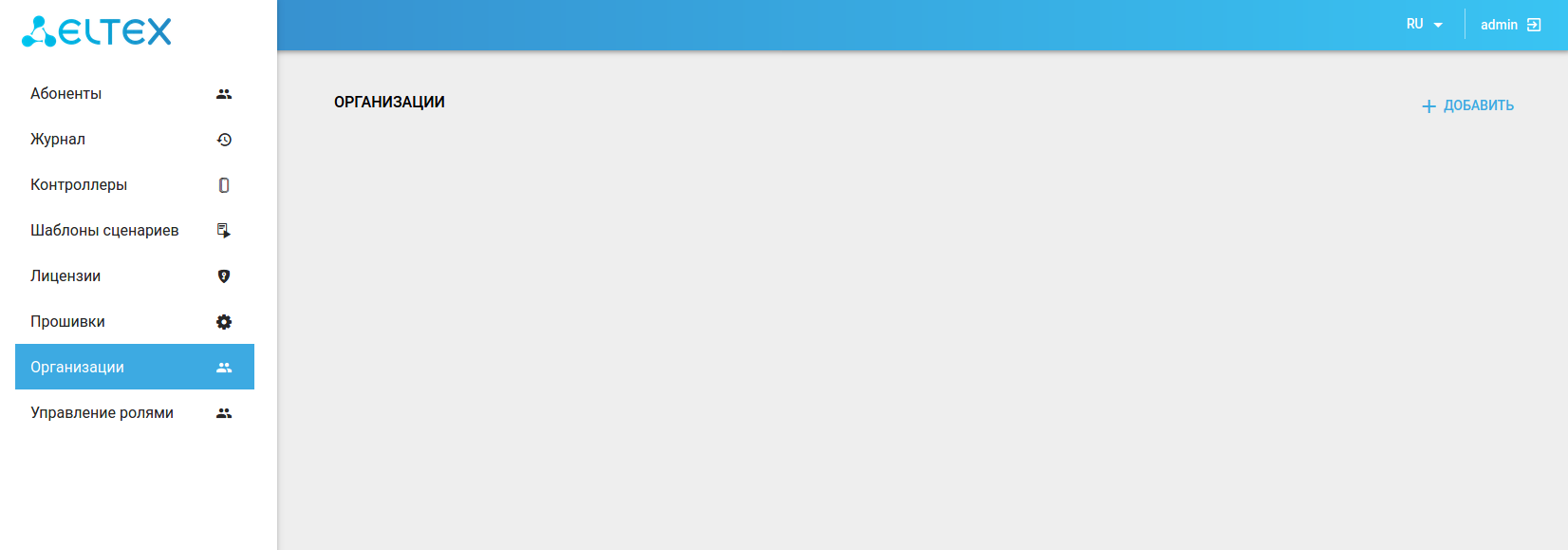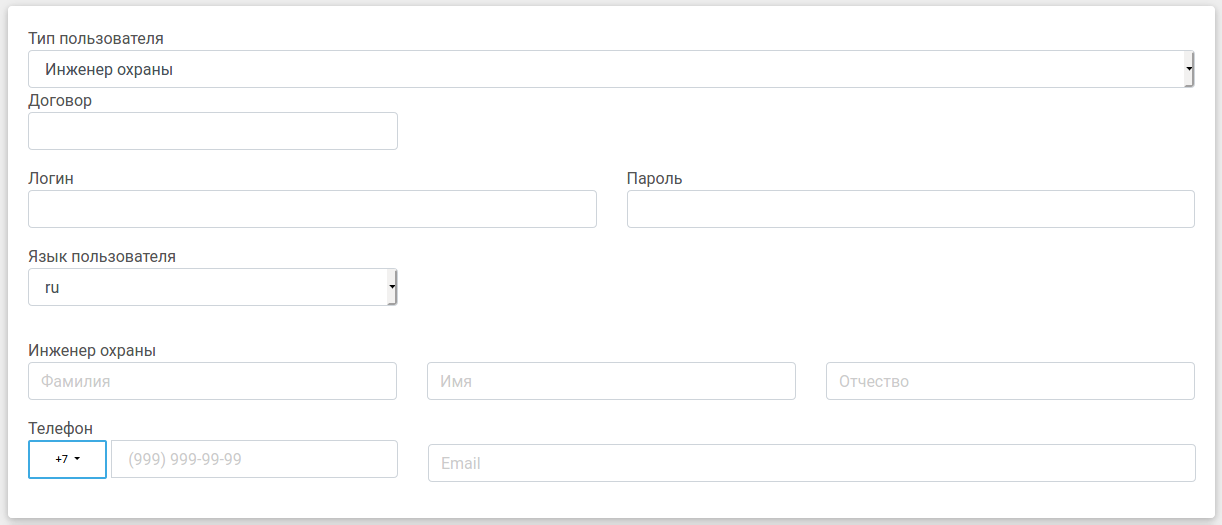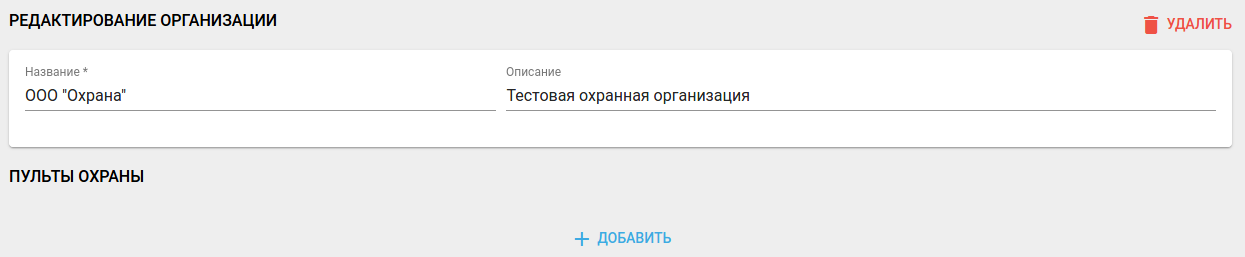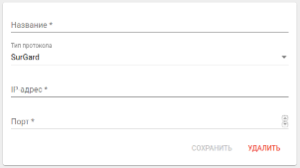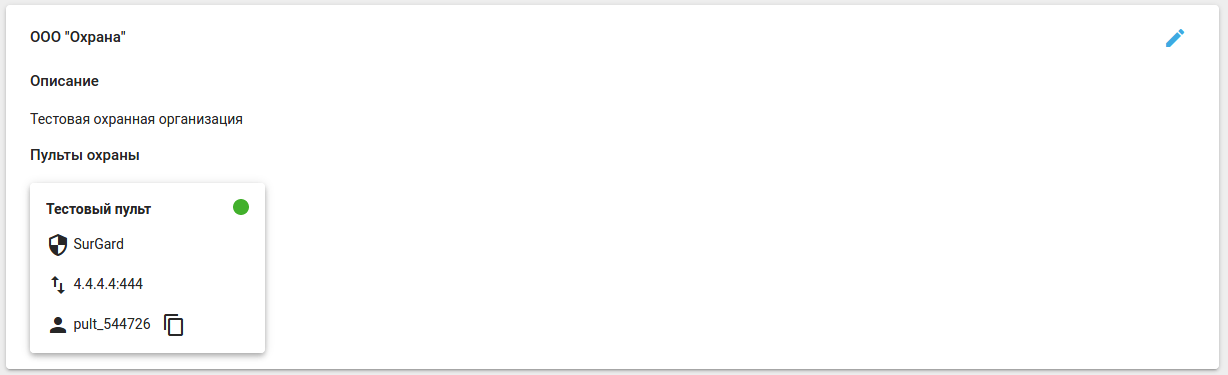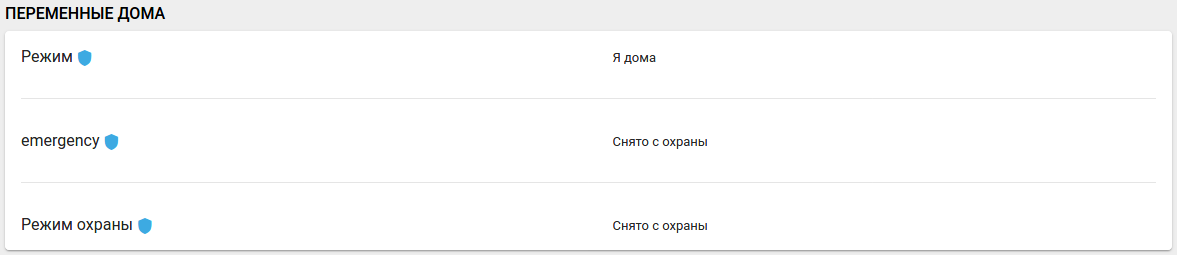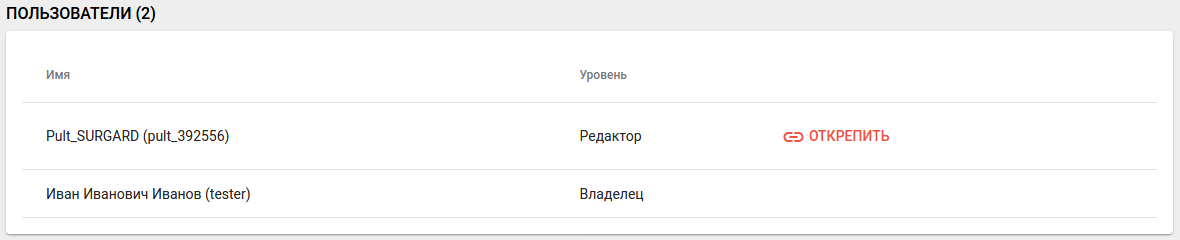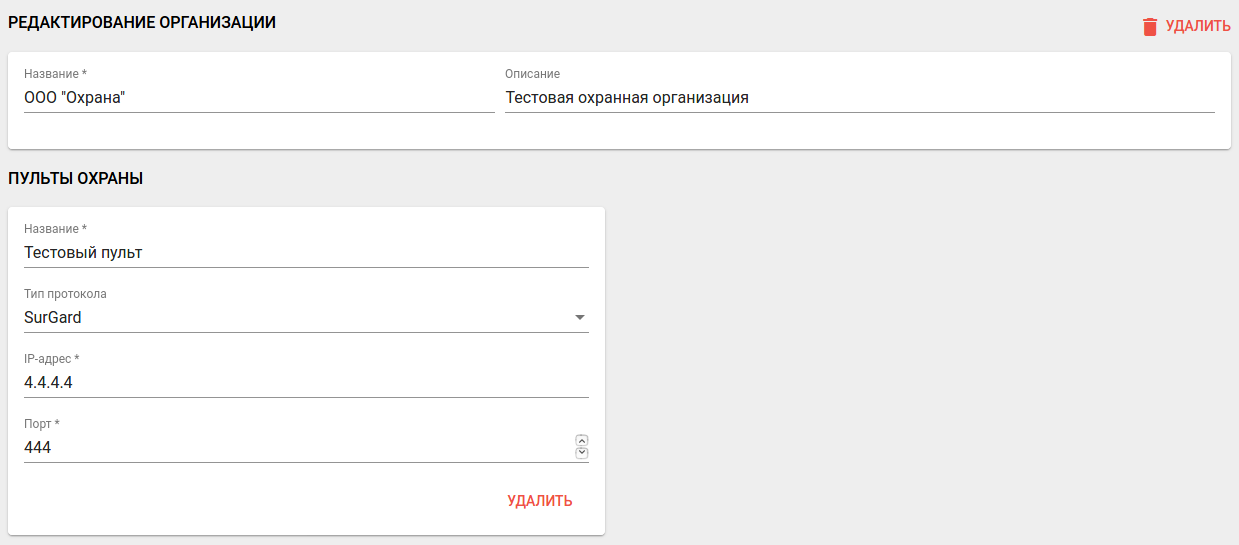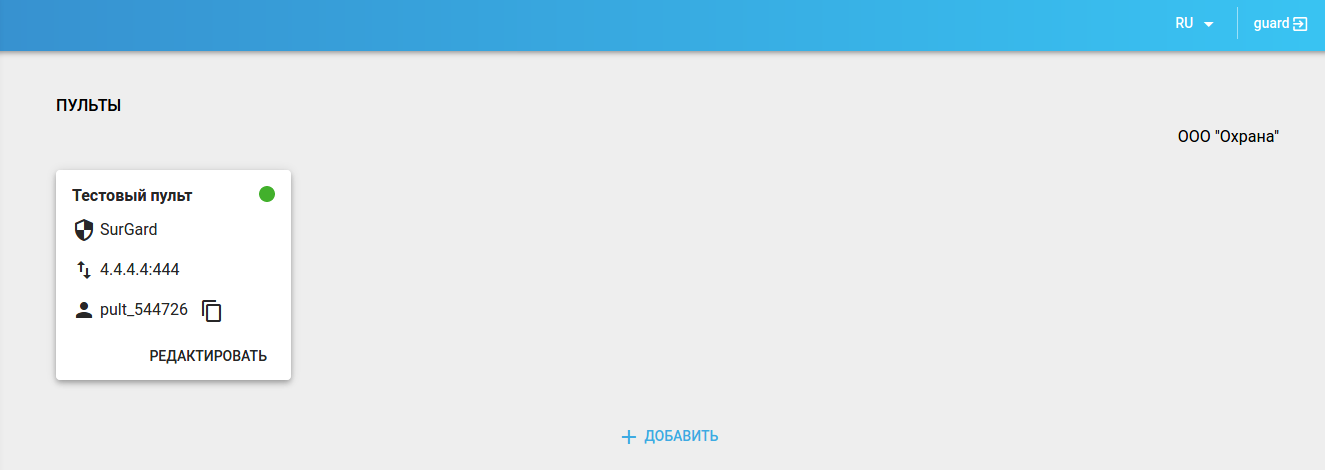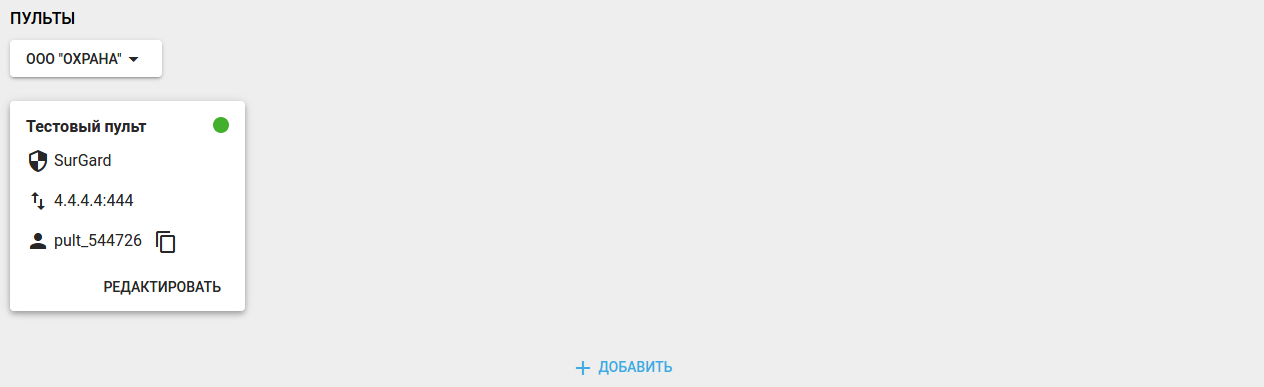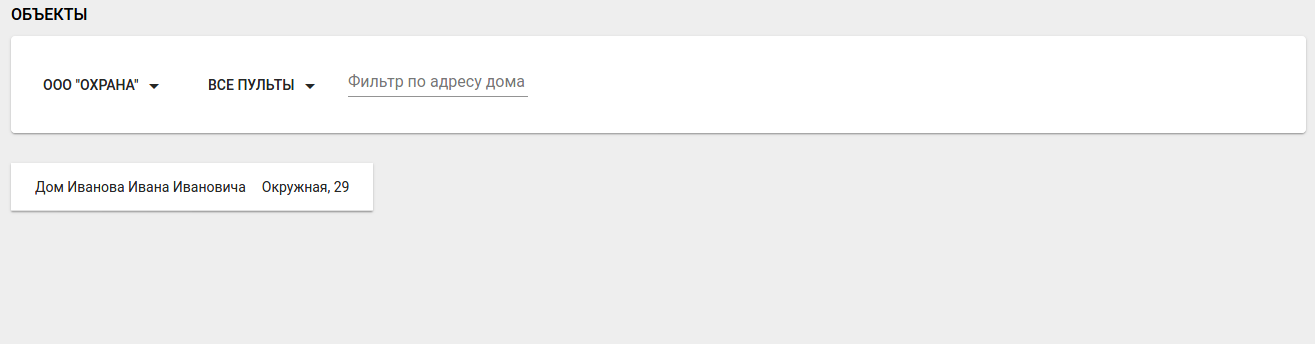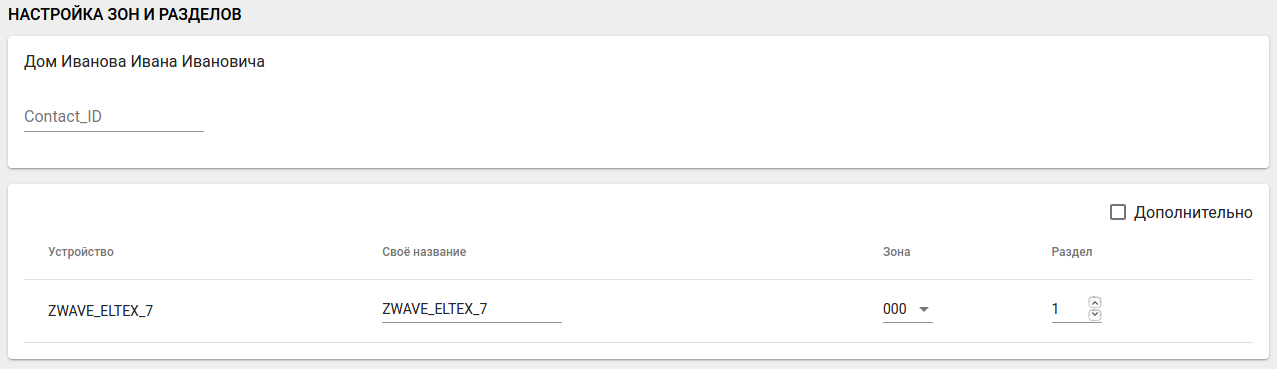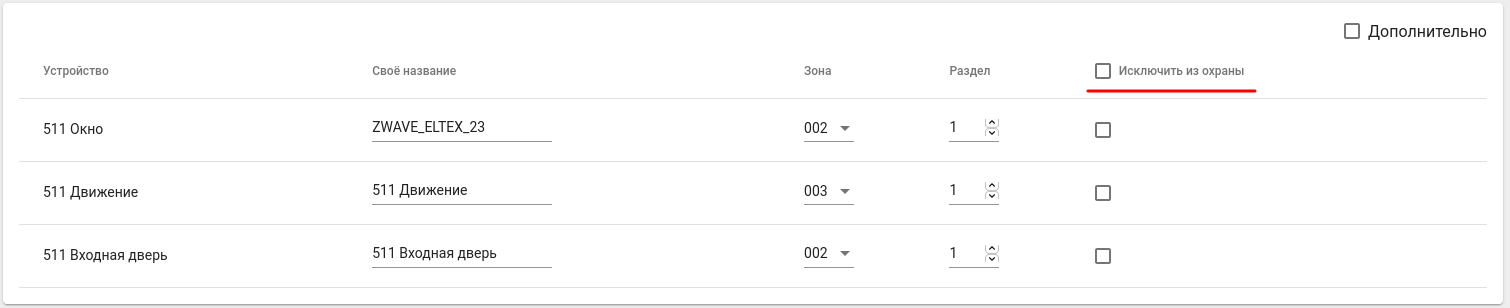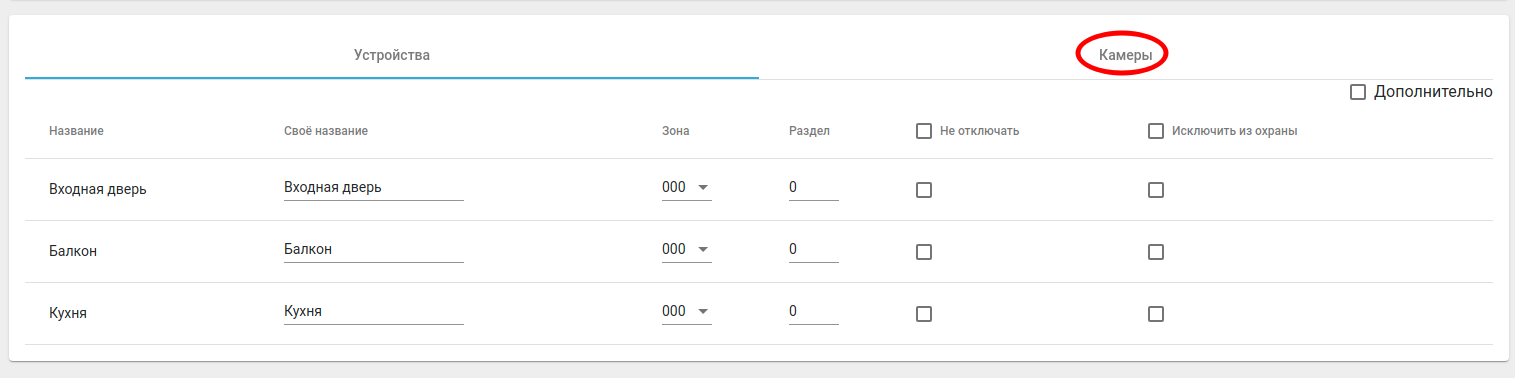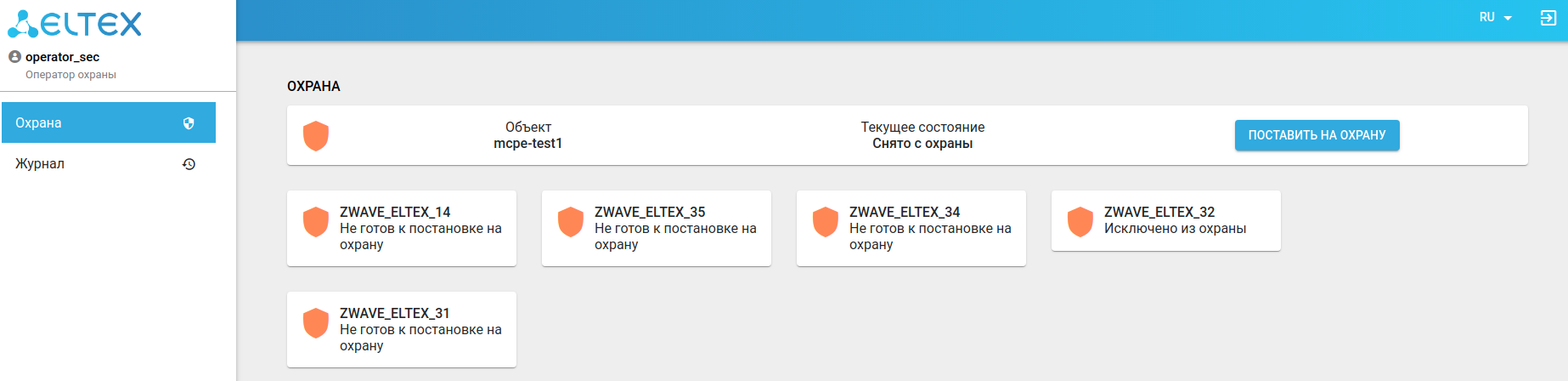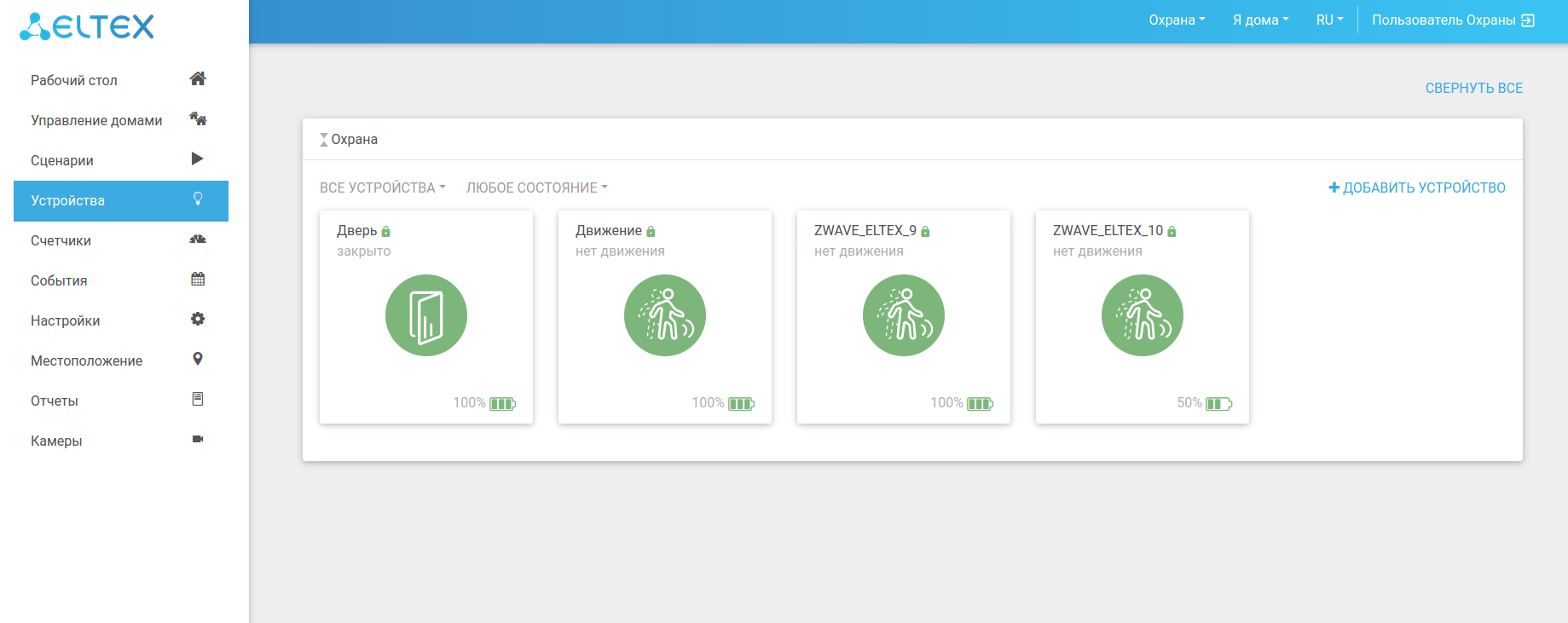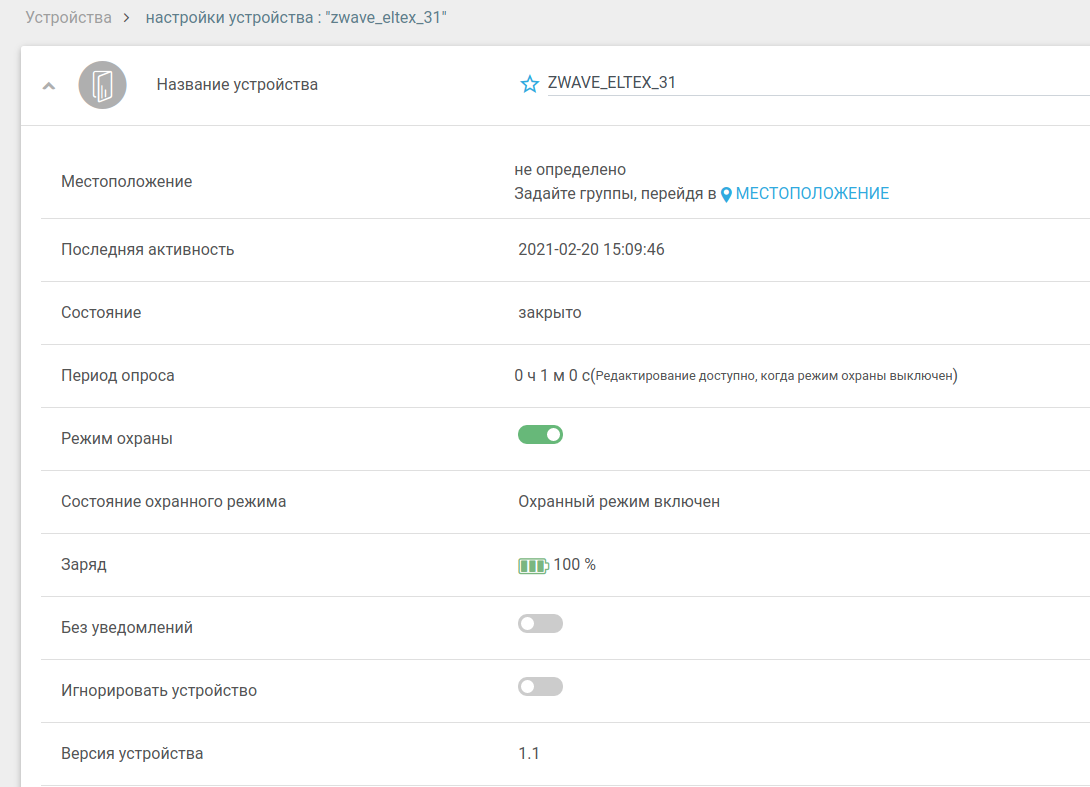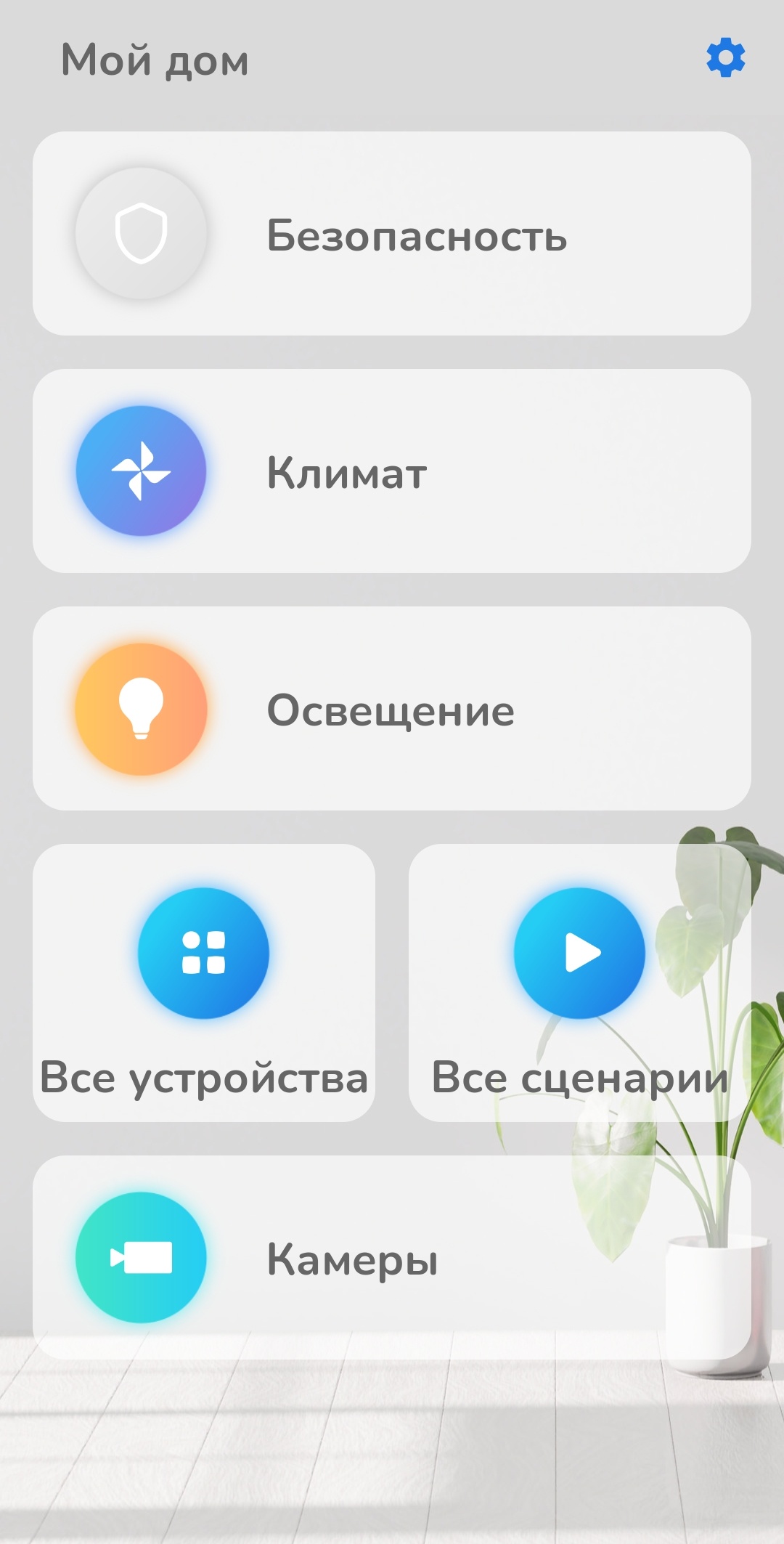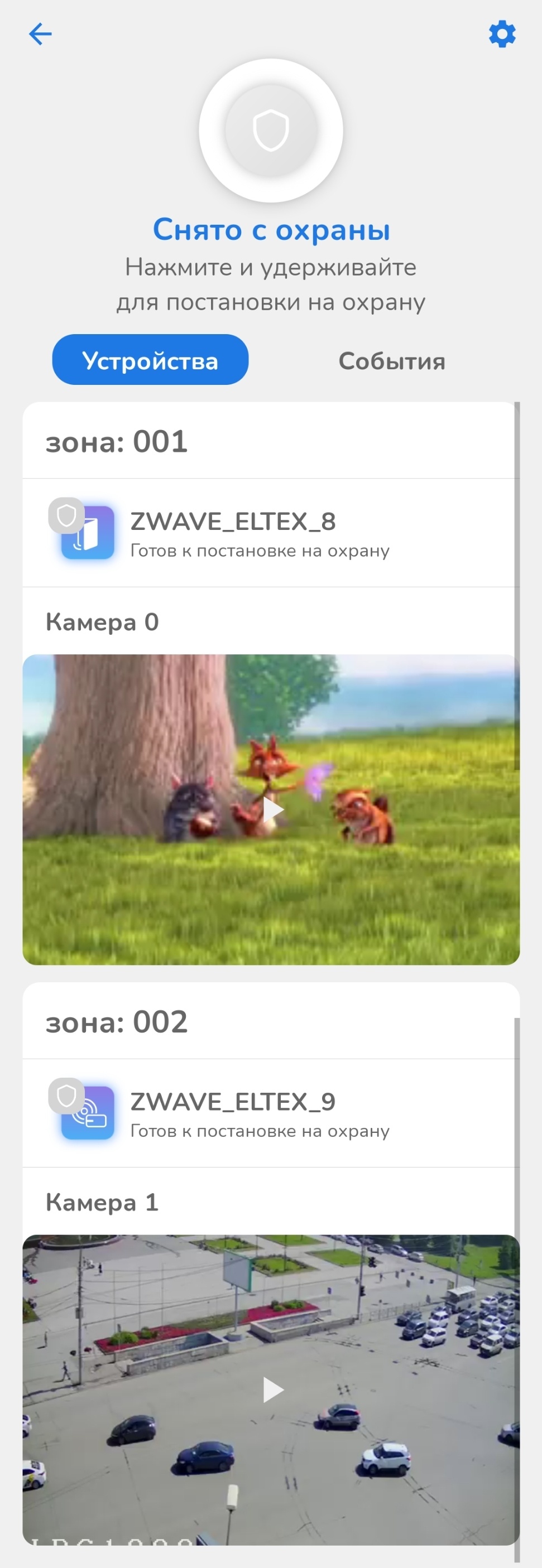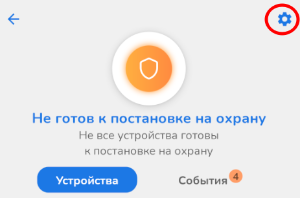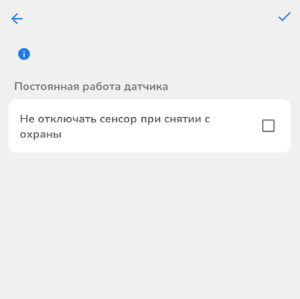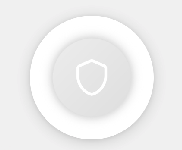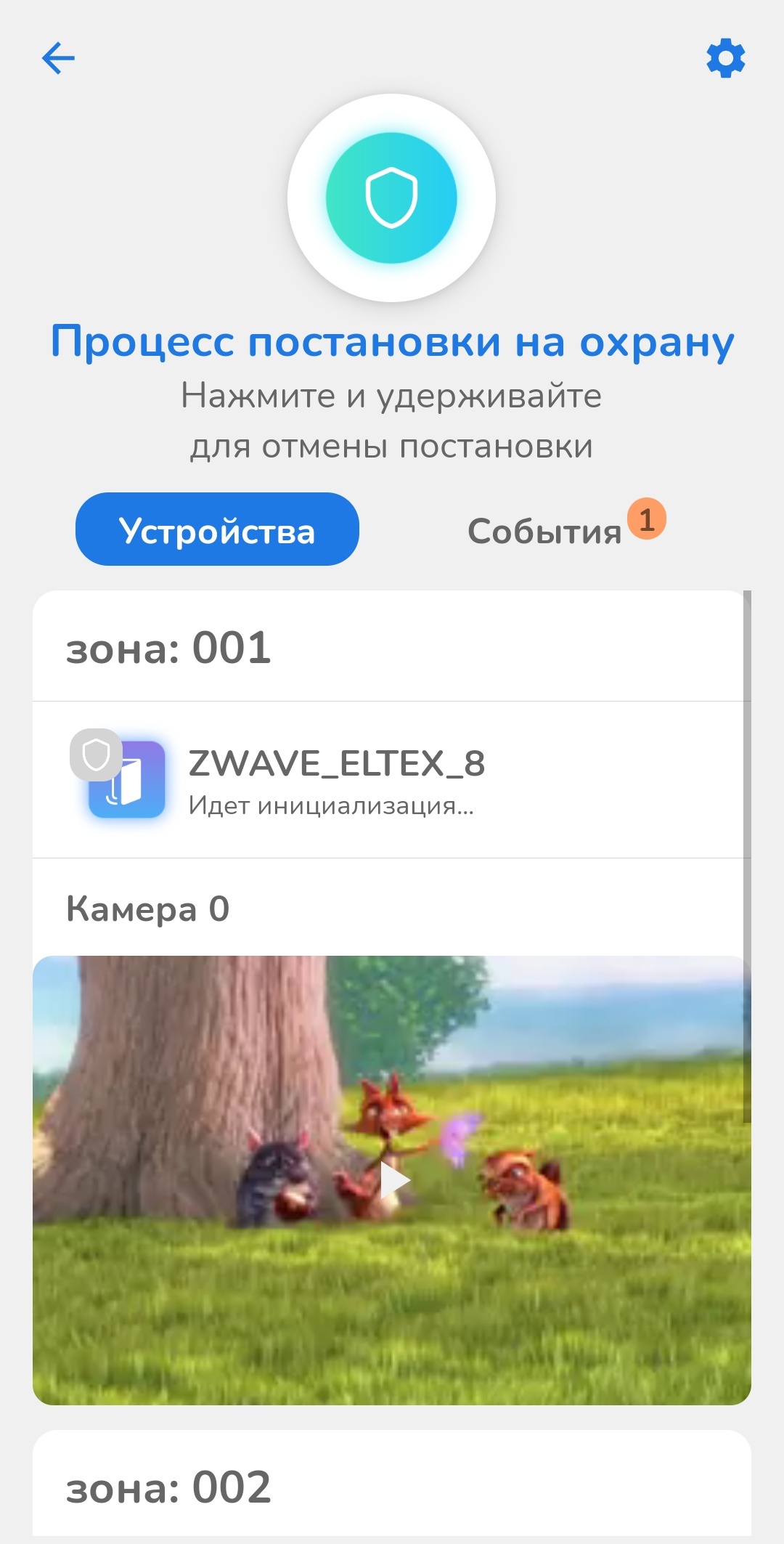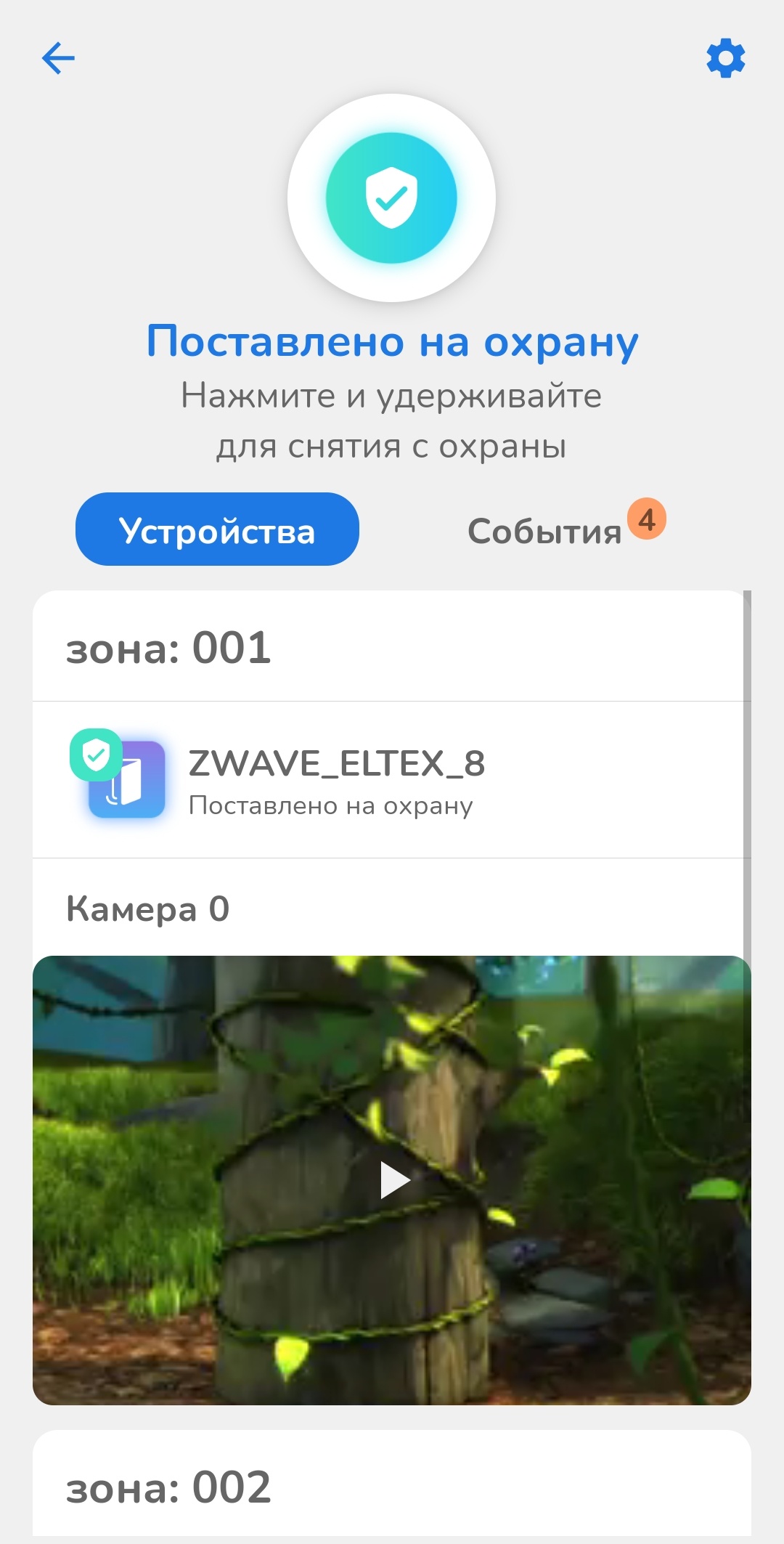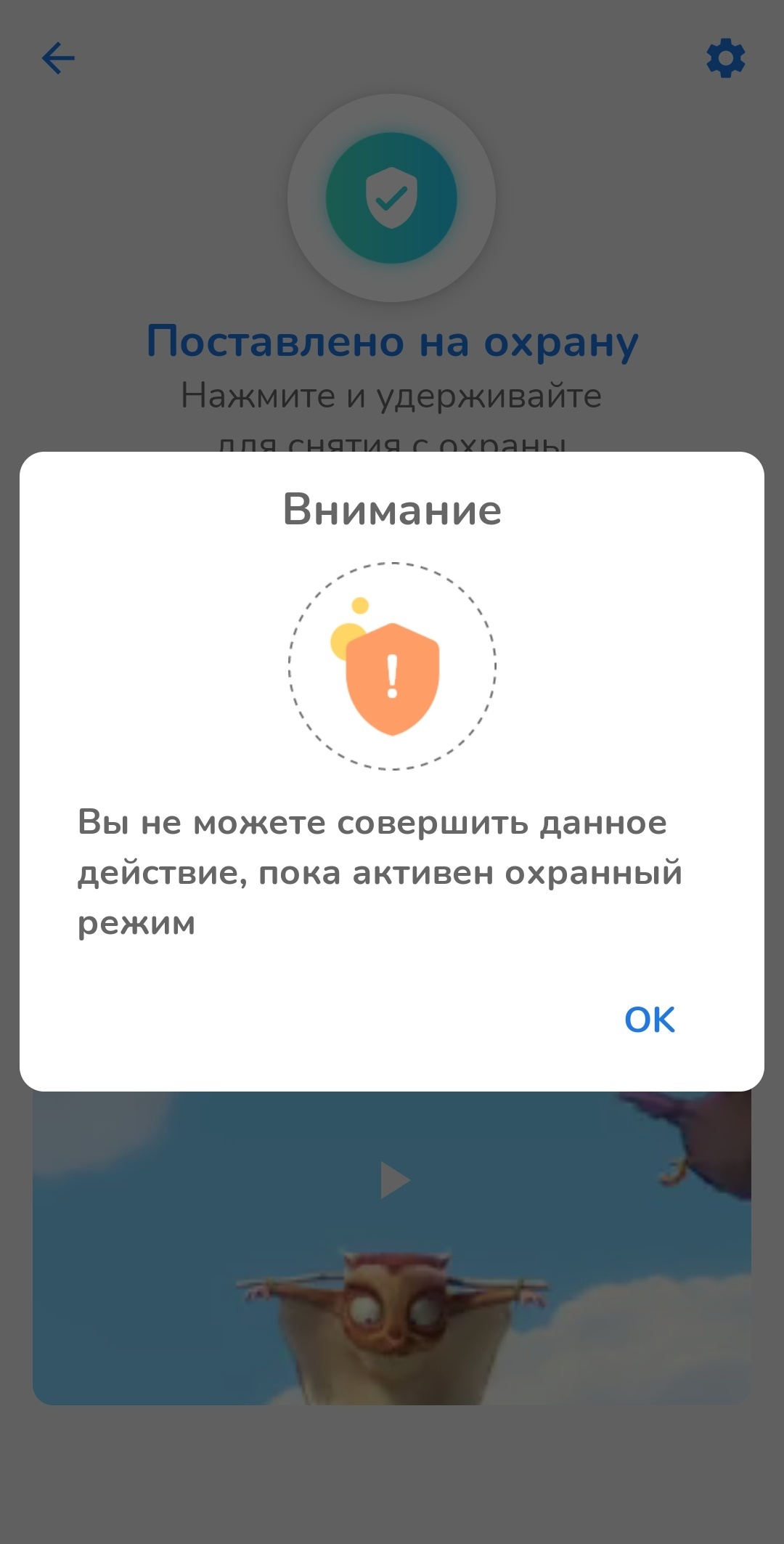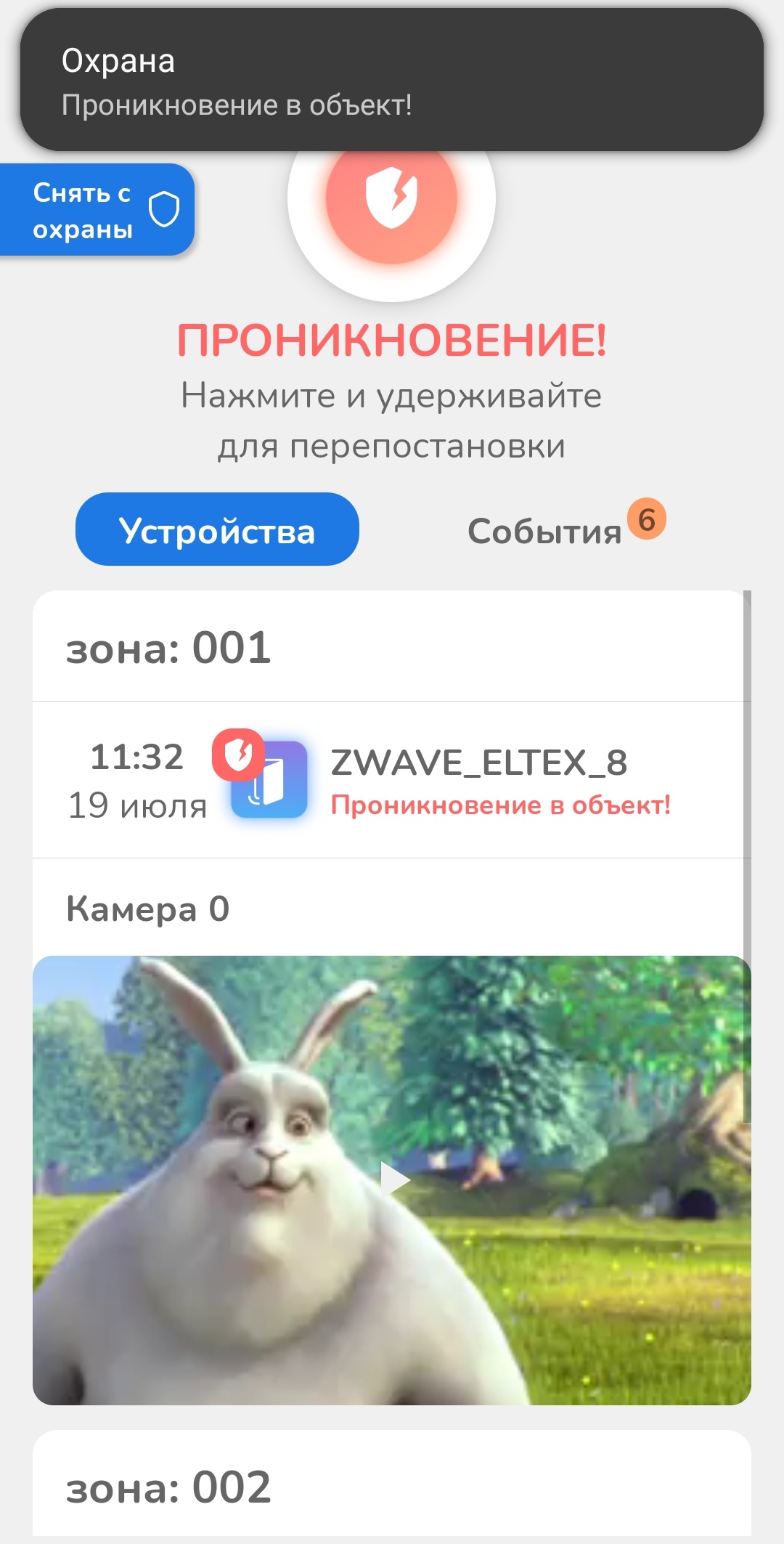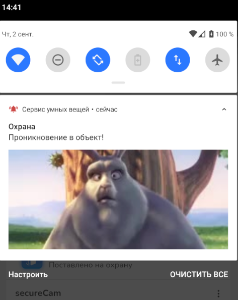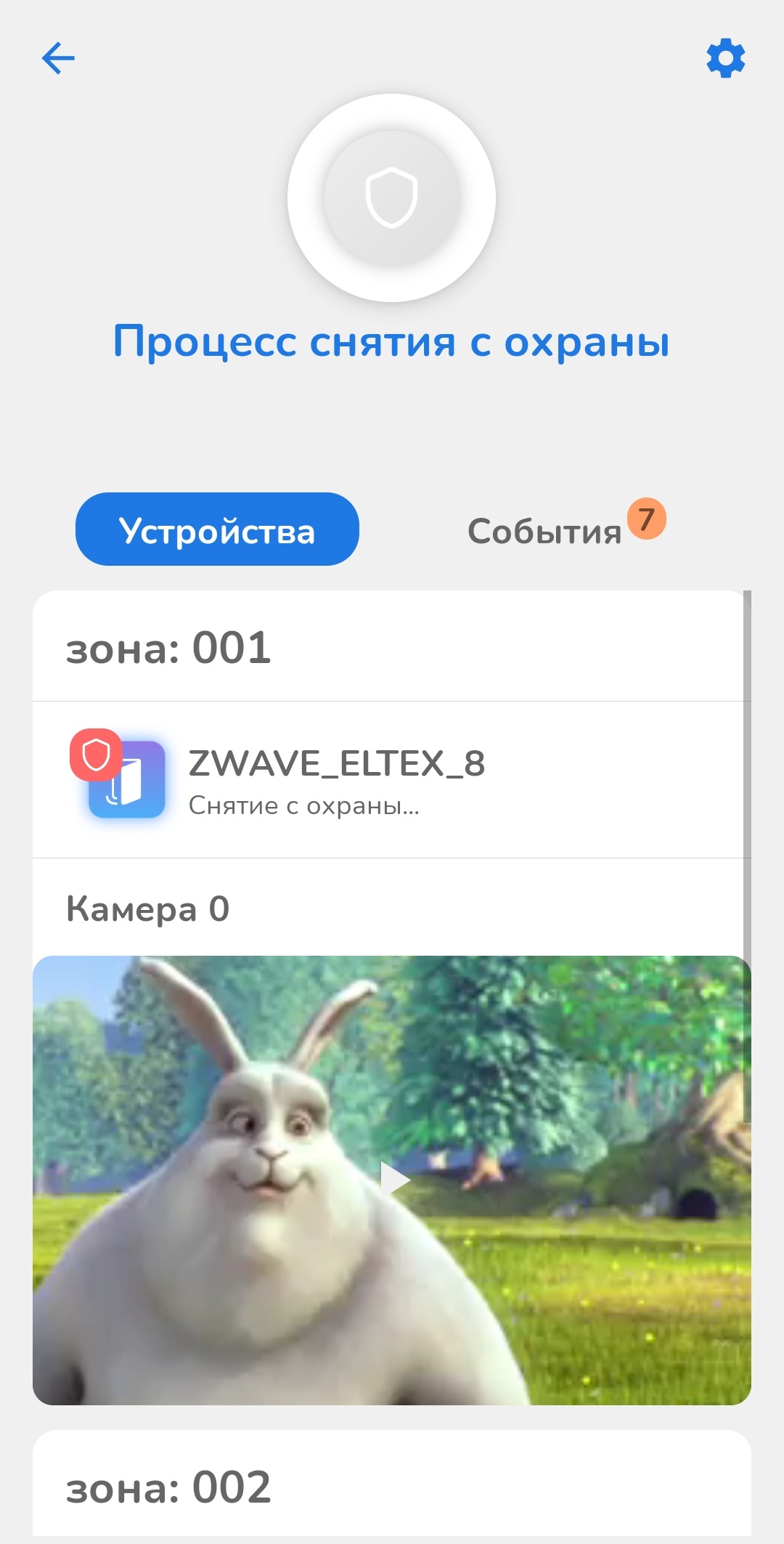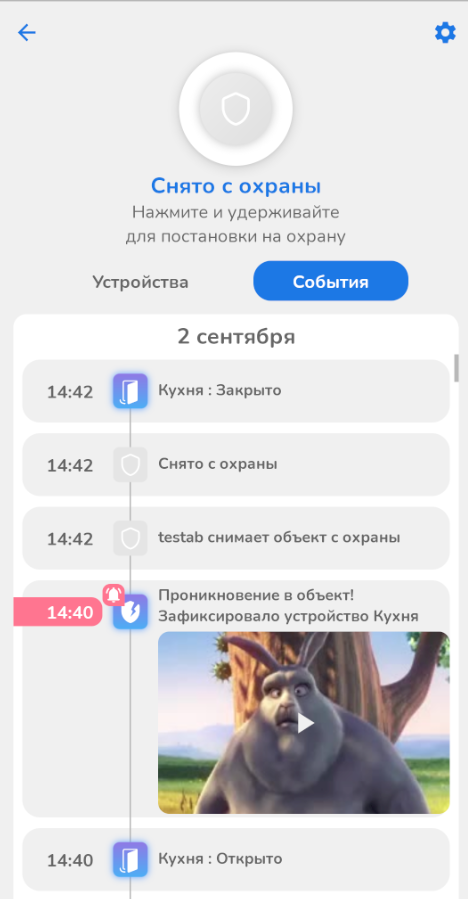Пультовая охрана
Версия ПО 1.19.4
Варианты работы с сервисом
В процессе работы с охраной участвуют три стороны: администратор платформы, охранная организация и клиент.
Инженер охраны осуществляет мониторинг за прикреплёнными к нему объектами и обладает правами настройки оборудования.
Eltex SC поддерживает два варианта работы с сервисом охраны:
- Без использования организации, пульта. При проникновении в дом приходит уведомление на телефон.
- С использованием организации, пульта. При проникновении в дом приходит уведомление на телефон, а также оповещается охранная организация, и срабатывает охранный пульт.
Первый вариант — упрощенный вариант охраны, не требующий подключения к пульту охраны, составления договора с охранной организацией и т.д. Достаточно добавить в дом контроллер и охранные датчики. Датчики автоматически добавятся в охранную зону и будут готовы к постановке на охрану.
Охранная организация
Охранная организация несёт ответственность за безопасность доверенных ей объектов.
Для добавления новой охранной организации нужно выполнить следующие действия:
1. Войти в учетную запись администратора и перейти во вкладку Организации.
2. Нажать кнопку Добавить. Заполнить открывшуюся форму добавления новой организации.
В данной форме поле Название является обязательным, а Описание — опциональным.
3. После заполнения параметров нажать кнопку Сохранить.
Теперь охранная организация создана и записана в базу данных платформы.
Далее нужно создать инженера охраны и закрепить его за данной организацией. Для этого перейдите во вкладку Абоненты и нажмите кнопку Добавить нового абонента. В открывшейся форме выберите тип пользователя Инженер охраны из выпадающего списка.
После заполнения всех необходимых полей нажмите кнопку Сохранить и перейти к добавлению дома. В открывшейся форме Привязать организацию выберите созданную ранее организацию в выпадающем списке Организация.
Чтобы прикрепить инженера охраны к выбранной организации, нажмите Привязать организацию.
Добавленная организация отобразится в Списке домов инженера охраны:
Теперь необходимо создать пульт охраны, связывающий платформу Eltex SC с ПО охранной организации.
Пульт охраны
Функционал добавления пульта доступен как администратору, так и инженеру охраны.
Рассмотрим процесс добавления пульта от имени администратора. Для этого перейдите во вкладку Организации:
Нажмите на иконку . Отобразится страница редактирования выбранной организации:
Нажмите кнопку Добавить. Появится форма добавления нового пульта охраны:
В данной форме присутствуют следующие поля, каждое из которых является обязательным для заполнения:
- Название — имя пульта;
- Тип протокола — способ общения с ПО охранной организации;
- IP-адрес — IP-адрес устройства, к которому происходит подключение;
- Порт — порт устройства, к которому происходит подключение.
После заполнения параметров нажмите кнопку Сохранить, и пульт с указанными параметрами будет отображаться в разделе Пульты охраны выбранной организации.
Рядом с названием пульта находится индикатор. Платформа проверяет соединение каждые 15 минут и меняет цвет индикатора в соответствии со статусом:
- зеленый — соединение активно;
- красный — пульт не в сети.
Добавление пульта
Для добавления пульта необходимо выполнить следующие шаги:
1. Скопировать идентификатор пульта, нажав на иконку , после чего перейти в учетную запись того абонента (клиента), которому предоставляется услуга. К примеру, выберем абонента Иванова Ивана Ивановича.
2. В списке домов вставить скопированный идентификатор в поле Логин и нажать Привязать пользователя.
На экране должно отобразиться сообщение о том, что пользователь привязан успешно.
При нажатии на кнопку Перейти к дому отобразится страница настроек, где в поле Переменные дома отобразится контекст охраны (новые режимы)1:
1 Показ осуществляется в отладочном режиме и в дальнейшем скроется. Полный функционал доступен только в приложении "Сервис умных вещей" (вкладка Охрана).
В поле Пользователи отобразится пульт охраны:
Удаление пульта
Пока пульт охраны прикреплён, его нельзя удалить. Если у организации есть хотя бы один прикрепленный пульт, её тоже нельзя удалить. Кнопки удаления в обоих случаях скрыты со страницы редактирования.
Для отключения услуги охраны необходимо отвязать пульт от дома, нажав кнопку Открепить.
Для удаления пульта (или организации) необходимо перейти в редактор организации и нажать кнопку Удалить.
Интерфейс инженера охраны
В интерфейсе инженера охраны доступны 3 вкладки: Пульты, Объекты и Журнал. По умолчанию после авторизации активна вкладка Пульты, где отображаются закрепленные организации и их пульты охраны.
Если организаций несколько, пользователь может выбрать интересующую его организацию из выпадающего списка.
В данной вкладке можно редактировать параметры имеющихся пультов и добавить новые, нажав кнопку Добавить.
Во вкладке Объекты отображаются привязанные к охранной организации объекты (дома).
С помощью фильтров по организации, пульту и адресу дома можно найти нужный объект, если их достаточно много (фильтрация происходит по всем выбранным параметрам).
Кликнув по объекту охраны, можно перейти в Настройки зон и разделов.
Под названием дома расположено поле Contact ID — уникальный идентификатор в пределах одного пульта охраны.
В нижней форме отображается список охранных устройств объекта (датчики типа "FLiRS") с их параметрами.
При установке флага Дополнительно отображается техническая информация об устройстве.
Параметр Исключить из охраны отображается, когда объект снят с охраны.
Пункт необходим для исключения устройства из списка на постановку датчиков на охранный режим.
Параметр Не отключать отображается, когда объект снят с охраны.
Пункт необходим для того, чтобы охранные устройства не отключали сенсор после снятия с охраны.
Данный режим обычно используется для ускорения перехода датчиков в режим охраны.
В случае, если аккаунт имеет добавленные камеры видеонаблюдения, доступен раздел Камеры:
Во вкладке Журнал отображаются события объектов (дома).
Интерфейс оператора охраны
В интерфейсе оператора охраны доступны две вкладки: Охрана и Журнал. По умолчанию после авторизации активна вкладка Охрана, где отображаются текущие состояние охраны и ее устройств.
Для просмотра объекта в операторе охраны необходимо заранее добавить его в необходимый объект с правами «Editor» аналогично тому, как это делалось для пульта охраны.
Оператору охраны доступны функции: постановка, снятие или перепостановка на охрану. Также доступен просмотр состояния устройств и объекта в целом.
Интерфейс пользователя
После того как датчики установлены, они будут отображаться в интерфейсе пользователя в разделе Устройства:
Для пользователя возможна настройка двух охранных параметров, а именно:
- Период опроса — по умолчанию установлена 1 минута. Это периодичность опроса устройства.
- Режим охраны — ползунок включения/выключения охранного режима у датчика FLiRS (активирует постоянную работу сенсора, даже когда объект снят с охраны).
Когда пользователь с услугой охраны авторизуется через мобильное приложение, на экране появляется вкладка Безопасность, где отображаются все подключенные датчики.
В примере используется:
- Зона 001 (1 датчик движения + 1 камера);
- Зона 002 (1 датчик открытия + 1 камера).
Зоны в пультовой охране назначаются через инженера охраны.
Зоны отображаются в мобильном интерфейсе строго в соответствии с настройками, заданными инженером охраны.
Сервис "Безопасность"
Для настройки сервиса нажмите на шестеренку в правом верхнем углу. Будет доступна опция включения/отключения сенсора датчика после его снятия с охраны.
Постановка на охрану
Постановка на охрану, как и снятие, осуществляется нажатием и удержанием кнопки .
После успешной постановки на охрану дополнительно придет PUSH-уведомление на телефон.
Спустя некоторое время в режим охраны должны перейти все датчики.
Операции удаления/редактирования устройств, контроллеров, камер, домов будут запрещены на время охранного режима.
Действия при обнаружении проникновения
При срабатывании датчика проникновения на телефон придет PUSH-уведомление о проникновении и изображение с камеры.
При срабатывании одного или более датчиков система оповещает клиента и вместе с этим отправляет сигнал тревоги охранной организации.
Уведомления о проникновении выглядят следующим образом:
После срабатывания датчиков проникновения доступно два действия:
- Перепостановка на охрану;
- Снятие с охраны (отключение режима охраны для датчиков).
Процесс снятия с охраны:
События сервиса охраны
Данная вкладка предназначена для хранения всех охранных событий. Внешний вид вкладки представлен на рисунке ниже: